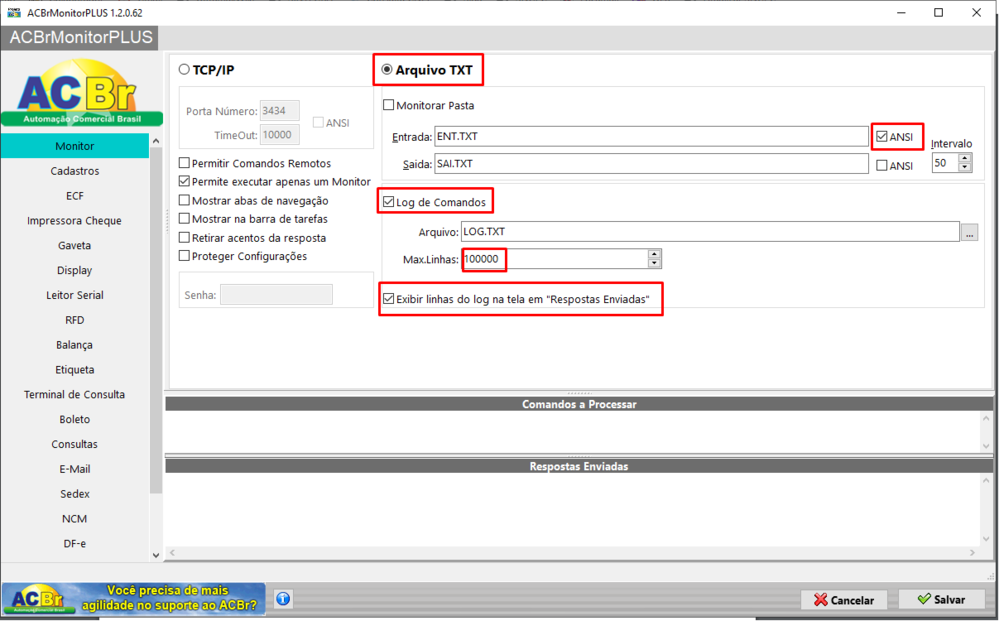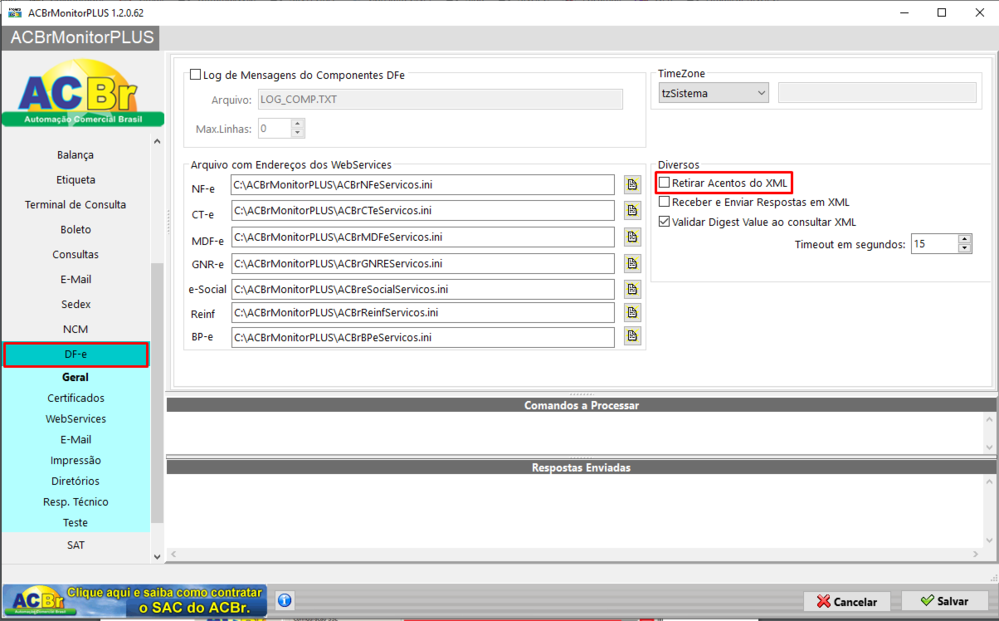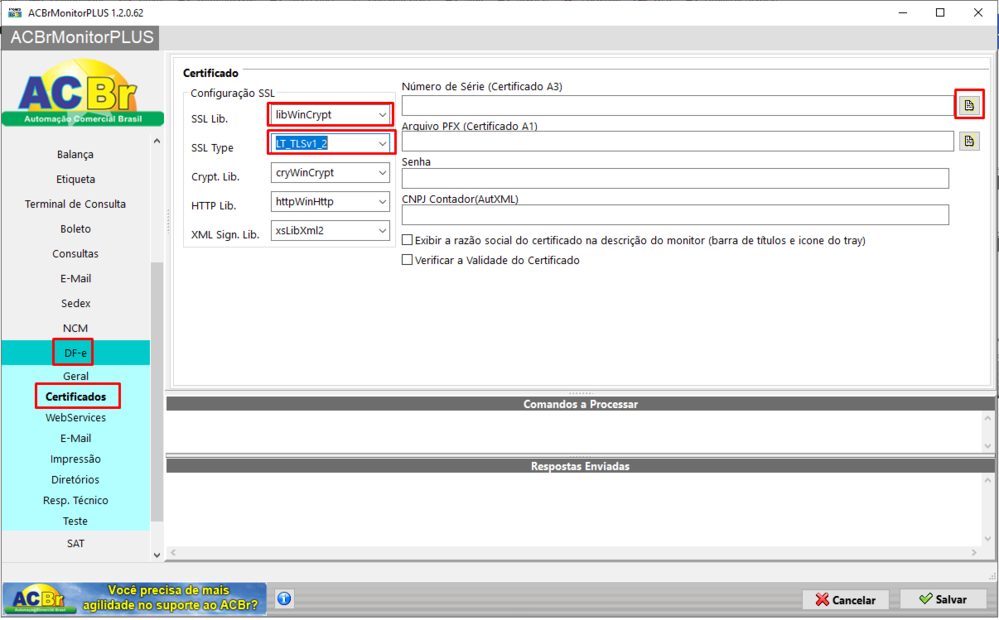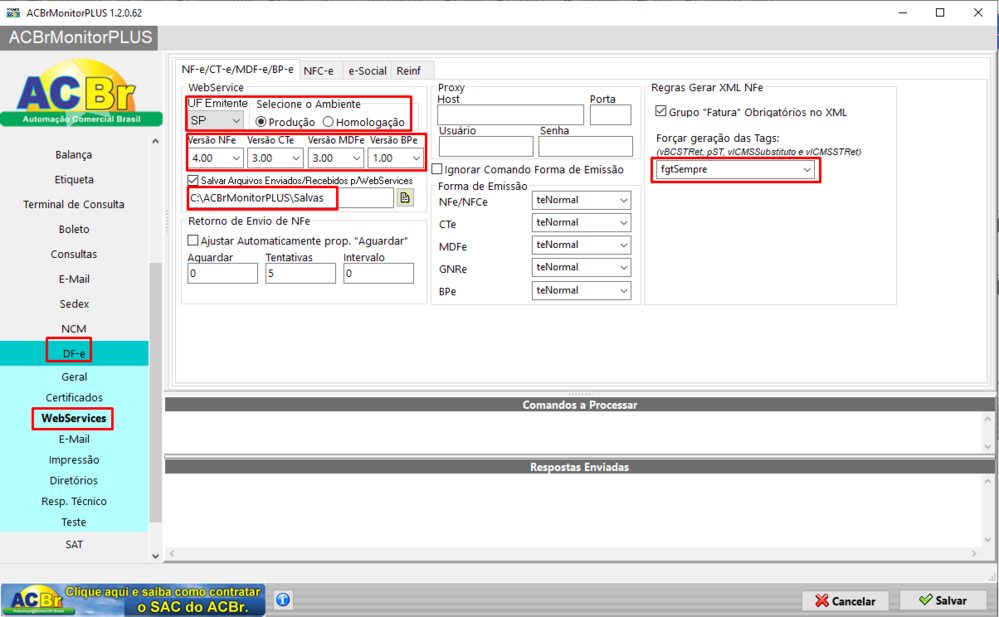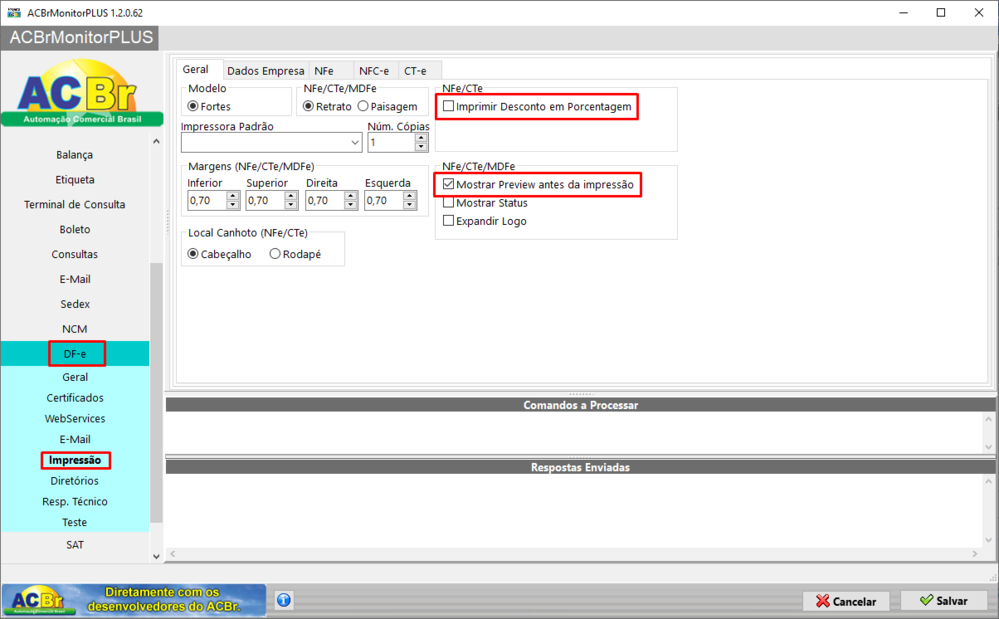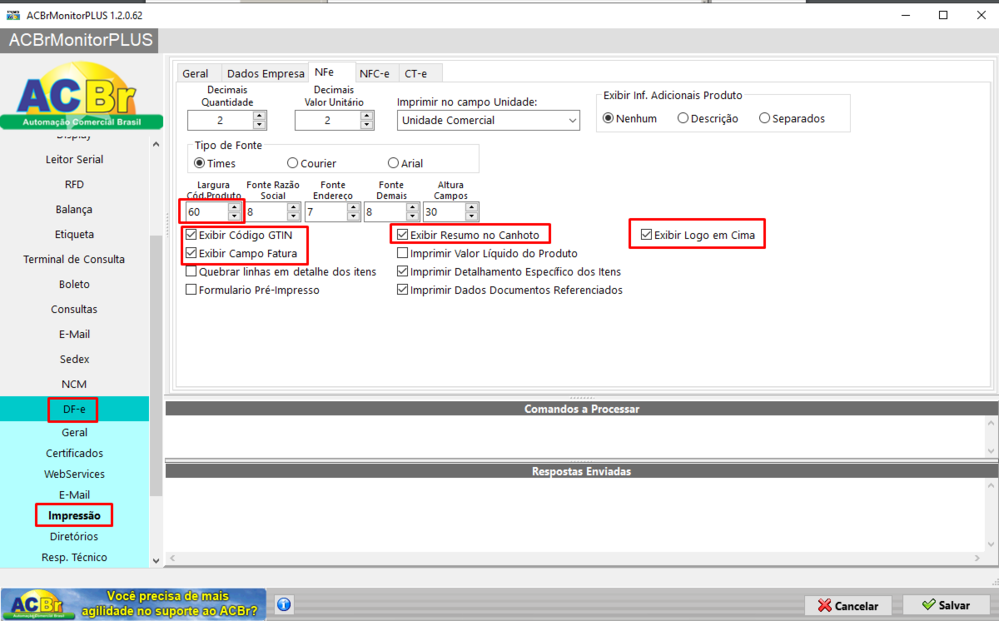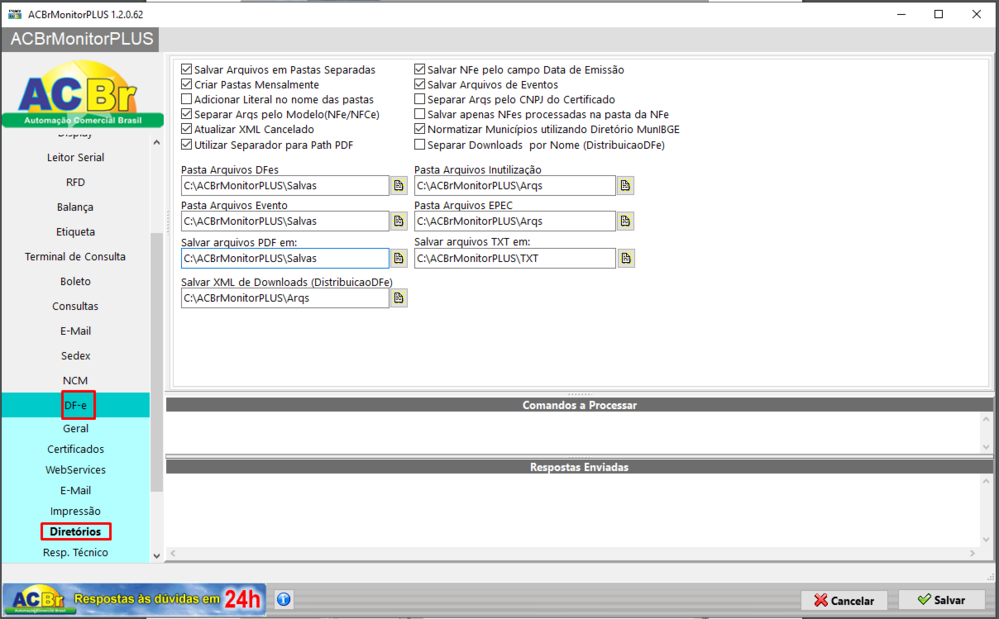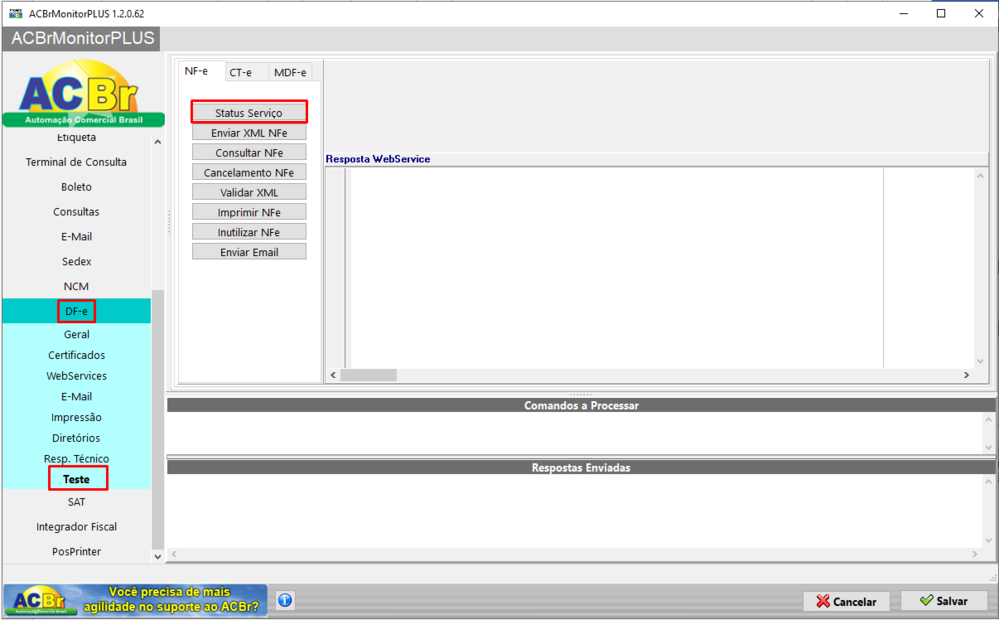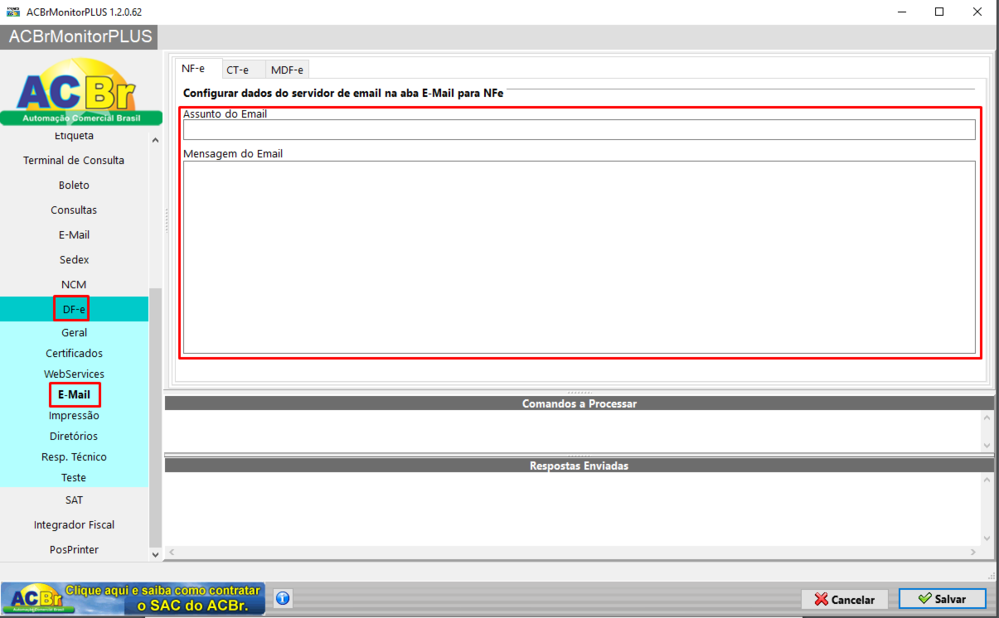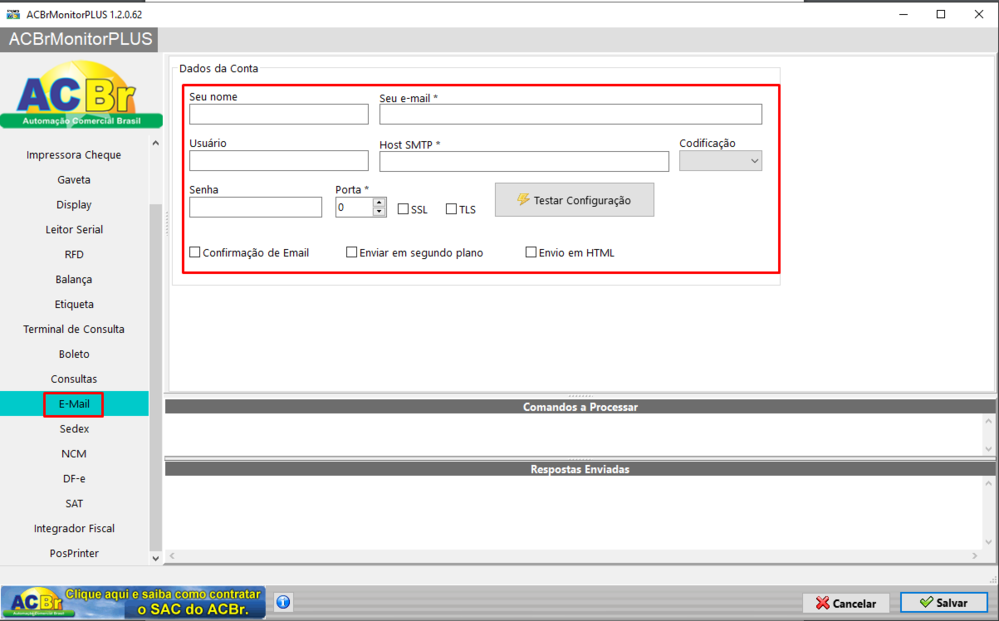Mudanças entre as edições de "ULTRAPDV - Como configurar o ACBrMonitorPLUS - NFe e NFC-e e E-mail"
(Acrescentado SMTP do ig. Melhorei acesso as configs de cada email com subtitulo. Coloquei negrito em configurações.) |
|||
| Linha 6: | Linha 6: | ||
[[Category:NFe]] | [[Category:NFe]] | ||
| − | == Configuração do Sistema == | + | ==Configuração do Sistema== |
Antes de instalar o aplicativo abaixo, acesse o UltraAdm, clique no menu: Sistema -> Configurações Gerais, clique na aba "Nota Fiscal" e selecione a opção "Nota Fiscal Eletrônica (NF-e) Versão 3.10 - Acesso direto". | Antes de instalar o aplicativo abaixo, acesse o UltraAdm, clique no menu: Sistema -> Configurações Gerais, clique na aba "Nota Fiscal" e selecione a opção "Nota Fiscal Eletrônica (NF-e) Versão 3.10 - Acesso direto". | ||
| − | == Instalação do ACBrMonitorPLUS == | + | ==Instalação do ACBrMonitorPLUS== |
Executar o arquivo abaixo: ACBrNFeMonitorPLUSInstall.exe da pasta C:\UltraPDV do servidor ou caso em terminal G:\UltraPDV\ACBrNFeMonitorPLUSInstall.exe | Executar o arquivo abaixo: ACBrNFeMonitorPLUSInstall.exe da pasta C:\UltraPDV do servidor ou caso em terminal G:\UltraPDV\ACBrNFeMonitorPLUSInstall.exe | ||
| − | == Configuração do ACBrMonitorPLUS == | + | ==Configuração do ACBrMonitorPLUS== |
Na aba '''Monitor''' marcar a opção "'''Arquivo TXT'''", “'''Log de Comandos'''” e definir o '''Max. Linhas = 10000''' (dezmil) e também marcar a opção “'''Exibir linha do log...'''” conforme a imagem abaixo: | Na aba '''Monitor''' marcar a opção "'''Arquivo TXT'''", “'''Log de Comandos'''” e definir o '''Max. Linhas = 10000''' (dezmil) e também marcar a opção “'''Exibir linha do log...'''” conforme a imagem abaixo: | ||
[[Arquivo:Image54456.png|alt=|borda|centro|999x999px]] | [[Arquivo:Image54456.png|alt=|borda|centro|999x999px]] | ||
| Linha 42: | Linha 42: | ||
[[Arquivo:Image456535.png|alt=|borda|centro|999x999px]] | [[Arquivo:Image456535.png|alt=|borda|centro|999x999px]] | ||
| − | == Configuração do E-Mail == | + | ==Configuração do E-Mail== |
No '''ACBrMonitorPLUS''' acesse a tela '''DF-e''' > '''E-mail''': No campo "'''Assunto do Emai'''l" preencha por exemplo com: "Nota Fiscal Eletrônica". No campo "'''Mensagem do Email'''" preencha com: | No '''ACBrMonitorPLUS''' acesse a tela '''DF-e''' > '''E-mail''': No campo "'''Assunto do Emai'''l" preencha por exemplo com: "Nota Fiscal Eletrônica". No campo "'''Mensagem do Email'''" preencha com: | ||
| Linha 53: | Linha 53: | ||
As configurações de e-mail acima irão variar de acordo com o e-mail do cliente. Abaixo segue a configuração para alguns servidores de e-mail: | As configurações de e-mail acima irão variar de acordo com o e-mail do cliente. Abaixo segue a configuração para alguns servidores de e-mail: | ||
| − | === Outlook ou Hotmail === | + | ===Outlook ou Hotmail=== |
-Se o e-mail do cliente for @hotmail ou @outlook use as configurações abaixo: | -Se o e-mail do cliente for @hotmail ou @outlook use as configurações abaixo: | ||
| Linha 70: | Linha 70: | ||
<nowiki>https://outlook.live.com/owa/?path=/options/popandimap</nowiki> | <nowiki>https://outlook.live.com/owa/?path=/options/popandimap</nowiki> | ||
| − | === Terra === | + | ===Terra=== |
-Se o e-mail do cliente for @terra.com.br use as configurações abaixo: | -Se o e-mail do cliente for @terra.com.br use as configurações abaixo: | ||
| Linha 83: | Linha 83: | ||
Não marque a opção "SMTP exige conexão segura" | Não marque a opção "SMTP exige conexão segura" | ||
| − | === Gmail === | + | ===Gmail=== |
-Se o e-mail do cliente for @gmail.com use as configurações abaixo: | -Se o e-mail do cliente for @gmail.com use as configurações abaixo: | ||
| Linha 100: | Linha 100: | ||
<nowiki>https://www.google.com/settings/security/lesssecureapps</nowiki> | <nowiki>https://www.google.com/settings/security/lesssecureapps</nowiki> | ||
| − | === Bol === | + | ===Bol=== |
-Se o e-mail do cliente for @bol.com.br use as configurações abaixo: | -Se o e-mail do cliente for @bol.com.br use as configurações abaixo: | ||
| Linha 113: | Linha 113: | ||
Marque a opção "SMTP exige conexão segura" | Marque a opção "SMTP exige conexão segura" | ||
| − | === Uol === | + | ===Uol=== |
-Se o e-mail do cliente for @uol.com.br use as configurações abaixo: | -Se o e-mail do cliente for @uol.com.br use as configurações abaixo: | ||
| Linha 126: | Linha 126: | ||
Marque a opção "SMTP exige conexão segura" | Marque a opção "SMTP exige conexão segura" | ||
| − | === Yahoo === | + | ===Yahoo=== |
-Se o e-mail do cliente for @yahoo.com.br use as configurações abaixo: | -Se o e-mail do cliente for @yahoo.com.br use as configurações abaixo: | ||
| Linha 143: | Linha 143: | ||
<nowiki>https://login.yahoo.com/account/security#other-apps</nowiki> | <nowiki>https://login.yahoo.com/account/security#other-apps</nowiki> | ||
| − | === Ig === | + | Em '''Segurança da conta > outras maneiras de fazer login''' clicar em '''gerar senha de aplicativos''', digitar '''ACBr''' e copiar a senha gerada. Após fazer isso colocar a senha no campo de senha na aba '''E-mail no ACBrMonitorPlus.''' |
| + | |||
| + | ===Ig=== | ||
Se o e-mail do cliente for @ig.com.br use as configurações abaixo: | Se o e-mail do cliente for @ig.com.br use as configurações abaixo: | ||
| Linha 156: | Linha 158: | ||
Marque a opção "SMTP exige conexão segura" | Marque a opção "SMTP exige conexão segura" | ||
| − | === Outras === | + | ===Outras=== |
Para outras contas de e-mail consulte ajuda do provedor para obter essas configurações abaixo: | Para outras contas de e-mail consulte ajuda do provedor para obter essas configurações abaixo: | ||
Edição das 17h01min de 29 de abril de 2021
Configuração do Sistema
Antes de instalar o aplicativo abaixo, acesse o UltraAdm, clique no menu: Sistema -> Configurações Gerais, clique na aba "Nota Fiscal" e selecione a opção "Nota Fiscal Eletrônica (NF-e) Versão 3.10 - Acesso direto".
Instalação do ACBrMonitorPLUS
Executar o arquivo abaixo: ACBrNFeMonitorPLUSInstall.exe da pasta C:\UltraPDV do servidor ou caso em terminal G:\UltraPDV\ACBrNFeMonitorPLUSInstall.exe
Configuração do ACBrMonitorPLUS
Na aba Monitor marcar a opção "Arquivo TXT", “Log de Comandos” e definir o Max. Linhas = 10000 (dezmil) e também marcar a opção “Exibir linha do log...” conforme a imagem abaixo:
Na aba DF-e > Geral, desmarque “Retirar Acentos do XML” conforme a imagem abaixo.
Em DF-e > Certificados altere o SSL Lib. para libWinCrypt e o SSL Type para LT_TLSv1_2 e selecione o certificado digital. Conferir data de validade do certificado digital.
Obs.: Caso use NFC-e preencher a senha do certificado digital.
Na aba WebServices > NF-e/CT-e/MDF-e/BP-e , configurar a UF de acordo com o estado. Configurar o Ambiente de Destino “Produção”, marcar a opção “Salvar Arquivos enviados/Recebidos p/WebServices” e configurar a pasta C:\ACBrMonitorPLUS\Salvas. Em Regras Gerar XML NFe marcar opção fgtSempre.
Caso estiver habilitado para uso de NFC-e configurar o CSC/Token e o idCSC/idToken
Na aba Impressão > Geral desmarque a opção “Imprimir Desconto em Porcentagem” e marque a opção “Mostrar Preview antes da Impressão” conforme a imagem abaixo:
Em Impressão > NF-e aumente a Largura Cód.. Produto pra “60” deixe a Fonte Razão Social para com 12 e marque as opções abaixo: - Exibir GTIN; - Exibir Campo Fatura; -Exibir Resumo no Canhoto
Na aba Diretórios, usar as opções como abaixo.
Após concluídas as configurações Clique em Salvar, feche o ACBR e abra novamente e então realize um teste de comunicação do certificado.
Configuração do E-Mail
No ACBrMonitorPLUS acesse a tela DF-e > E-mail: No campo "Assunto do Email" preencha por exemplo com: "Nota Fiscal Eletrônica". No campo "Mensagem do Email" preencha com:
" Prezado, Estamos enviando o arquivo XML da Nota Fiscal Eletrônica (NF-e) e o DANFE em PDF. Atenciosamente. "
Para configurar envio de e-mail acesse a tela E-mail conforme a imagem abaixo:
As configurações de e-mail acima irão variar de acordo com o e-mail do cliente. Abaixo segue a configuração para alguns servidores de e-mail:
Outlook ou Hotmail
-Se o e-mail do cliente for @hotmail ou @outlook use as configurações abaixo:
Servidor SMTP: smtp-mail.outlook.com
Porta: 25 ou 587
Usuário: deverá ser o e-mail inteiro do cliente EX:cliente@hotmail.com
Senha: Senha do e-mail do cliente
Marque SOMENTE a opção "TLS" e Codificação coloque "UTF_8"
Caso de falha de autenticação, configure o SMTP abaixo:
https://outlook.live.com/owa/?path=/options/popandimap
Terra
-Se o e-mail do cliente for @terra.com.br use as configurações abaixo:
Servidor SMTP: smtp.jnd.terra.com.br
Porta: 587 ou 465
Usuário: deverá ser o e-mail inteiro do cliente
Senha: Senha do e-mail do cliente
Não marque a opção "SMTP exige conexão segura"
Gmail
-Se o e-mail do cliente for @gmail.com use as configurações abaixo:
Servidor SMTP: smtp.gmail.com
Porta: 465
Usuário: deverá ser o começo do e-mail do cliente (até antes do @)
Senha: Senha do e-mail do cliente
Marque a opção "SMTP exige conexão segura"
Caso de erro de autenticação, acesse:
https://www.google.com/settings/security/lesssecureapps
Bol
-Se o e-mail do cliente for @bol.com.br use as configurações abaixo:
Servidor SMTP: smtps.bol.com.br
Porta: 465
Usuário: deverá ser o e-mail inteiro do cliente
Senha: senha do e-mail do cliente
Marque a opção "SMTP exige conexão segura"
Uol
-Se o e-mail do cliente for @uol.com.br use as configurações abaixo:
Servidor SMTP smtps.uol.com.br
Porta SMTP: 587 ou 465
Usuário: deverá ser o e-mail inteiro do cliente
Senha: senha do e-mail do cliente
Marque a opção "SMTP exige conexão segura"
Yahoo
-Se o e-mail do cliente for @yahoo.com.br use as configurações abaixo:
Servidor SMTP: smtp.mail.yahoo.com.br
Porta: 465
Usuário: colocar o e-mail endereço completo
Senha: Senha do e-mail do cliente
Marque a opção "SMTP exige conexão segura"
Caso de erro de autenticação ou envio, acesse:
https://login.yahoo.com/account/security#other-apps
Em Segurança da conta > outras maneiras de fazer login clicar em gerar senha de aplicativos, digitar ACBr e copiar a senha gerada. Após fazer isso colocar a senha no campo de senha na aba E-mail no ACBrMonitorPlus.
Ig
Se o e-mail do cliente for @ig.com.br use as configurações abaixo:
Servidor SMTP: smtp.ibest.com.br ou smtp.ig.com.br
Porta: 465
Usuário: deverá ser o e-mail inteiro do cliente
Senha: senha do e-mail do cliente
Marque a opção "SMTP exige conexão segura"
Outras
Para outras contas de e-mail consulte ajuda do provedor para obter essas configurações abaixo:
Servidor SMTP:
Porta:
Usuário:
Senha:
Utiliza TSL?
Utiliza SSL?